Anleitung zur Steuerung des 360° Rundumbildes
Die Steuerung des 360° Rundumbildes erfolgt mit der Maus. Positionieren Sie den Mauszeiger innerhalb des 360° Rundumbildes. Bei gedrückt gehaltener linker Maustaste bewegen Sie die Maus in die Richtung, in die Sie blicken möchten.
Korrekte Monitoreinstellung
Für eine korrekte Darstellung der Ansichten ist eine optimale Monitoreinstellung unerläßlich. Bitte konsultieren Sie die Dokumentation zu Ihrem Monitor, um die entsprechenden Einstellungen vorzunehmen. Monitore und Grafikkarten die über eine DVI-D Schnittstelle verbunden sind, müssen in der Regel nicht nachjustiert werden.
1. Schritt
Stellen Sie sicher, daß die Farbtiefe Ihrer Grafikkarte auf mind. 24bit, TrueColor oder 16,7Mio Farben eingestellt ist. Informationen zur Vorgehensweise entnehmen Sie bitte der Dokumentation zur Grafikkarte oder ggf. zum Betriebssystem.
2. Schritt
Stellen Sie an Ihrem Monitor den Wert für Kontrast auf Maximal bzw. 100%. Sollte Ihr Monitor über eine Möglichkeit zur Bestimmung der Farbtemperatur verfügen, stellen Sie hier einen Wert von 6.500 K (Kelvin) ein.
3. Schritt
Anhand der folgenden Bildtafel justieren Sie die Helligkeit des Monitors. Verändern Sie den Helligkeitswert so lange, bis der mittlere graue Balken gerade noch sichtbar ist.

So sollte die obere Bildtafel nicht aussehen:
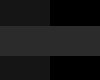
Monitoreinstellung zu hell
Monitoreinstellung zu dunkel
Hinweis
Sollten Sie über einen LCD- oder TFT-Monitor mit geringen Blickwinkelwerten (weniger als 170°) verfügen, beachten Sie bitte Ihren korrekten Blickwinkel auf den Monitor. Durch Veränderung Ihres Blickwinkels auf den Monitor kann sich die Kontrast- und Helligkeitsdarstellung verändern. Schauen Sie stets rechtwinkelig auf den Monitor.
Diese Anleitung soll Ihnen eine bestmögliche Darstellungsqualität bieten, kann jedoch von persönlichen Empfindungen abweichen. Sie ist kein Ersatz für eine professionelle Kalibrierung mit Hilfe von Geräteprofilen.



